LG мост - это программное обеспечение, доступное для ПК с Windows или Mac OS, которое позволяет создавать резервные копии, восстанавливать и обновлять телефон LG, а также передавать файлы между компьютером и телефоном LG по беспроводной сети. Его легко настроить и легко использовать. Вот все, что вам нужно знать об использовании LG Bridge с телефоном LG.
- Как скачать и установить LG Bridge на свой компьютер
- Как сделать резервную копию вашего телефона LG с помощью LG Bridge
- Как восстановить телефон LG с помощью LG Bridge
- Как передавать файлы между телефоном LG и компьютером по беспроводной сети с помощью LG Bridge
Как скачать и установить LG Bridge на свой компьютер
Следующие шаги подготовят вас и ваш компьютер ко всему, что может предложить LG Bridge, включая резервное копирование, восстановление, передачу файлов и обновления программного обеспечения.
- Перейдите к Страница справки LG Bridge из веб-браузера вашего компьютера.
- Щелкните значок ссылка на скачивание рядом с ПК с Windows или Mac OS в зависимости от того, что вы используете. В данном случае мы выбрали ПК с Windows. Файл будет скачан.
-
Нажмите LGBridge_Setup.exe на панели загрузки вашего веб-браузера.

- Нажмите следующий.
-
Щелкните значок флажок рядом Я согласен со всеми условиями ниже.

- Нажмите следующий.
-
Нажмите Установить.

- Нажмите следующий когда установка будет завершена.
-
Нажмите финиш.

- Запуск LG мост от твоего рабочий стол или Стартовое меню.
- Нажмите LG AirDrive в верхнем меню.
-
Нажмите Войти через Google или Войти под другим аккаунтом если у вас нет учетной записи Google. В этом случае мы выбрали вход через Google.
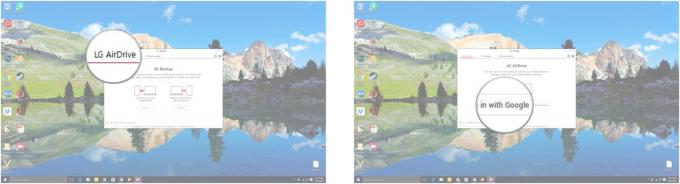
- Введите свой адрес электронной почты.
-
Нажмите следующий.

- Введите свой пароль.
-
Нажмите войти в систему.

- Нажмите Позволять.
-
Установите свой Дата рождения.
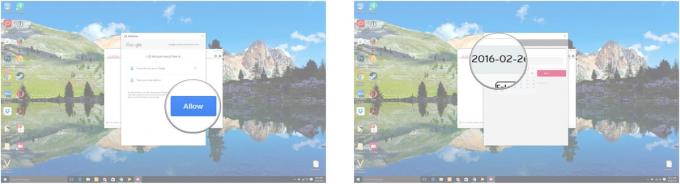
- Нажмите Сохранить.
-
Щелкните значок круг рядом Условия эксплуатации чтобы появилась галочка.
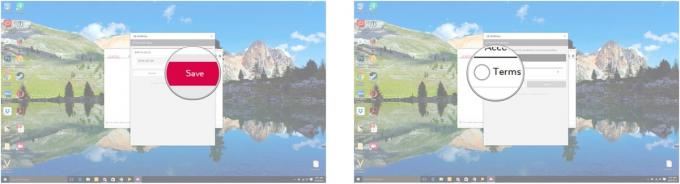
- Нажмите Согласен.
-
Нажмите хорошо.

Как сделать резервную копию вашего телефона LG с помощью LG Bridge
- Подключите свой Телефон LG к вашему компьютеру с помощью USB-кабель.
- На телефоне проведите вниз от верхняя часть главного экрана.
-
Нажмите Уведомление USB.

- Нажмите Передача файла.
-
Нажмите Только раз.

- На вашем компьютере запускаем LG мост с рабочего стола или из меню «Пуск». Телефон будет подключаться к компьютеру через LG Bridge.
-
Нажмите LG Резервное копирование в верхнем меню LG мост окно.

- Нажмите Резервное копирование.
-
Щелкните значок флажки кроме всего, что вы хотите скопировать.
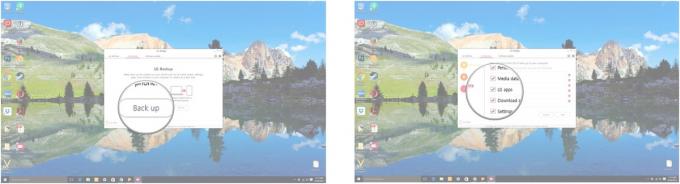
- Нажмите Начало когда вы будете готовы сделать резервную копию своего телефона.
-
Нажмите хорошо. Ваш телефон начнет процесс резервного копирования.

Как восстановить телефон LG с помощью LG Bridge
- Подключите свой Телефон LG к вашему компьютеру с помощью USB-кабель.
- На вашем телефоне проведите вниз из верхняя часть главного экрана.
-
Нажмите Уведомление USB.

- Нажмите Передача файла.
-
Нажмите Только раз.

- На вашем компьютере запускаем LG мост с рабочего стола или из меню «Пуск». Ваш телефон автоматически подключится к вашему компьютеру через LG Bridge.
- Нажмите LG Резервное копирование в верхнем меню LG мост окно.
-
Нажмите Восстановить.

- Щелкните значок резервное копирование который вы хотите использовать для восстановления вашего телефона.
-
Нажмите следующий. Ваши файлы будут подготовлены к восстановлению.

- Нажмите Начало.
-
Нажмите хорошо. Ваши файлы будут восстановлены.

Как обновить программное обеспечение вашего телефона LG с помощью LG Bridge
- Подключите свой Телефон LG к вашему компьютеру с помощью USB-кабель.
- На вашем телефоне проведите вниз с вершины домашний экран.
-
Нажмите Уведомление USB.

- Нажмите Передача файла.
-
Нажмите Только раз. Телефон будет подключаться к компьютеру через LG Bridge.

- На вашем компьютере запускаем LG мост с рабочего стола или из меню «Пуск». Ваш телефон автоматически подключится к вашему компьютеру через LG Bridge.
- Нажмите Обновление программного обеспечения в верхнем меню LG мост окно.
-
Нажмите Обновление программного обеспечения. LG Bridge автоматически проверит версию программного обеспечения вашего телефона.
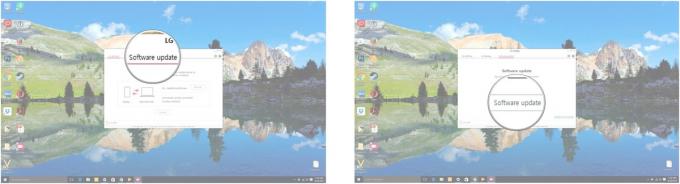
На нашем телефоне установлена последняя версия, поэтому мы, к сожалению, не можем показать вам дальнейшие действия. Если ваш телефон устарел, просто следуйте инструкциям на экране, чтобы обновить программное обеспечение.
Verizon предлагает Pixel 4a всего за 10 долларов в месяц на новых безлимитных линиях
Как передавать файлы между телефоном LG и компьютером по беспроводной сети с помощью LG Bridge
Перед выполнением этих действий убедитесь, что на вашем компьютере запущен LG Bridge. Также обратите внимание, что LG AirDrive, функция, которая позволяет передавать файлы по беспроводной сети, доступна не на всех телефонах LG и не может быть загружена.
- На телефоне LG коснитесь Настройки на главном экране или в панели приложений.
- Нажмите Сети таб.
-
Нажмите Поделиться и подключиться.

- Проведите вверх по Меню "Поделиться и подключиться".
- Нажмите LG AirDrive.
-
Нажмите войти в систему.

- Нажмите Войти через Google или Войти с другой учетной записью в зависимости от того, с чем вы вошли в LG Bridge на своем компьютере. В этом случае мы авторизуемся через Google.
- Нажмите Позволять.
-
Нажмите ваш счет или Добавить аккаунт если вашей учетной записи нет в списке. В этом случае мы выбрали Добавить учетную запись.

- Введите свой адрес электронной почты.
- Нажмите следующий.
-
Введите свой пароль.

- Нажмите следующий.
-
Нажмите Принять.

- На вашем компьютере нажмите LG AirDrive в верхнем меню LG мост окно.
-
Нажмите Подключить. Ваш компьютер выполнит поиск вашего телефона и подключится автоматически.

- Нажмите Просмотр файлов. Откроется новое окно.
-
Двойной клик Внутренняя память.
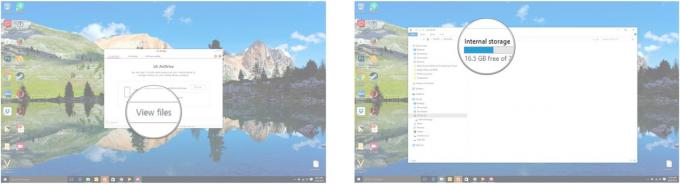
Теперь вы можете перетаскивать файлы между компьютером и телефоном.
Ваши связи
Что вы используете для резервного копирования, восстановления и обновления телефона LG? Будете ли вы использовать LG Bridge теперь, когда это было объяснено здесь? Дайте нам знать в комментариях ниже!

Это лучшие беспроводные наушники, которые вы можете купить по любой цене!
Лучшие беспроводные наушники удобны, отлично звучат, не стоят слишком дорого и легко помещаются в кармане.

Все, что вам нужно знать о PS5: дата выхода, цена и многое другое.
Sony официально подтвердила, что работает над PlayStation 5. Вот все, что мы знаем об этом на данный момент.

Nokia запускает два новых бюджетных телефона Android One стоимостью менее 200 долларов.
Nokia 2.4 и Nokia 3.4 - последние дополнения к линейке бюджетных смартфонов HMD Global. Поскольку оба они являются устройствами Android One, они гарантированно получат два основных обновления ОС и регулярные обновления безопасности на срок до трех лет.

Это лучшие ремешки для Fitbit Sense и Versa 3.
Наряду с выпуском Fitbit Sense и Versa 3 компания также представила новые бесконечные ремешки. Мы выбрали лучшие, чтобы вам было проще.
